A folha completa de dicas de mídia social para WordPress (atualizada)
Publicados: 2022-09-17Você está procurando uma folha de dicas de mídia social que possa seguir para configurar rapidamente os perfis de mídia social da maneira certa?
Se você leva a sério o seu site ou blog, simplesmente não pode ignorar as mídias sociais. O problema é que cada uma dessas plataformas tem requisitos diferentes para fotos de capa, imagens de perfil, capas de artigos, etc. Isso torna bastante difícil para novos usuários começarem.
Neste artigo, compartilharemos nossa última folha de dicas de mídia social para WordPress.
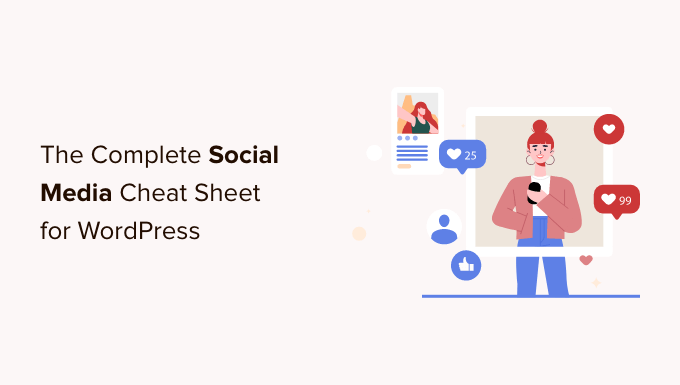
Por que você precisa de uma folha de dicas de mídia social para WordPress?
Se você estiver executando perfis de mídia social para seu blog ou site WordPress, notará que cada plataforma tem requisitos diferentes.
Por exemplo, o Facebook tem requisitos específicos para tamanhos de imagem, enquanto o Pinterest precisa de proporções totalmente diferentes.
Pode ser difícil lembrar de todas essas informações ao criar imagens de mídia social para seus artigos ou perfil.
Uma folha de dicas ajuda você a procurar rapidamente todas essas opções. Isso também garantirá que você não perca nada importante ao criar um perfil de mídia social ou publicar um novo artigo em seu site WordPress.
Dito isto, vamos começar com nossa última folha de dicas de mídia social para usuários do WordPress.
Aqui está uma visão geral rápida das coisas que abordaremos neste artigo:
Escolha suas plataformas de mídia social
Existem muitos sites de mídia social, mas nem todos são úteis para expandir seus negócios ou trazer tráfego para seu site.
Além de sites maiores como Facebook e Twitter, você pode escolher plataformas que funcionem melhor com o público-alvo e o nicho do seu site.
Por exemplo, se você administra um blog de moda, pode usar o Instagram para promover seu conteúdo.
Um blog de comida e receita pode se concentrar no YouTube e no Yummly.
Sites de decoração ou DIY podem achar o Pinterest útil para encontrar o público certo.
Escolher as plataformas certas para seu público-alvo ajudará você a criar uma estratégia eficaz de marketing de mídia social para expandir seus negócios.
Lista de verificação de tamanhos de imagem de mídia social
Para promover seu blog ou empresa nas mídias sociais, você precisará configurar perfis, fazer upload do logotipo do seu site e uma foto de capa e criar imagens para acompanhar seus artigos e links.
Você pode ver nosso artigo sobre como criar facilmente imagens para o seu blog WordPress para aprender como fazer belas imagens sem contratar um designer gráfico.
Agora o problema é que cada plataforma de mídia social tem requisitos específicos para essas imagens. Não usar o tamanho certo faria suas imagens parecerem distorcidas ou esticadas.
Aqui está nossa folha de dicas rápida para tamanhos de imagem de mídia social que você pode usar ao criar imagens para suas contas sociais.
Tamanhos de imagem do Facebook
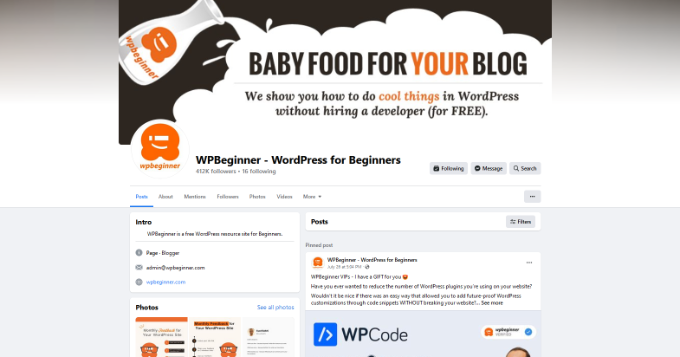
O Facebook tem recomendações específicas para imagens a serem usadas em diferentes áreas.
Imagem da capa: 820 x 312 pixels em computadores e 640 x 360 pixels em smartphones. As imagens de capa devem ter menos de 100 KB de tamanho de arquivo. Pode estar no formato de arquivo JPEG ou PNG. Você pode criar uma imagem maior mantendo a mesma proporção, e o Facebook criará automaticamente tamanhos menores para exibição em dispositivos móveis.
Imagem do perfil: uma imagem quadrada de pelo menos 170 x 170 pixels em computadores e 128 x 128 pixels em smartphones. Para páginas comerciais, é aqui que você exibiria idealmente seu logotipo personalizado. Esta imagem será cortada para ser exibida como um círculo.
Imagem compartilhada: 1200 x 630 pixels. Esta imagem será exibida em sua página com largura máxima de 470 pixels e no feed largura máxima de 600 pixels.
Imagem da capa do grupo: 1640 x 856 pixels.
Tamanhos de imagem do Twitter
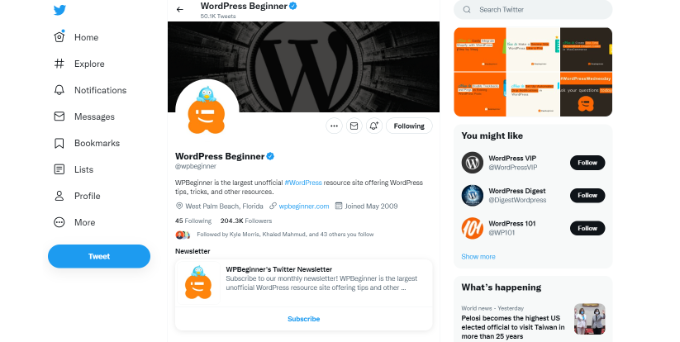
O Twitter é o centro de conversação da internet. A seguir estão os tamanhos de imagem recomendados para o Twitter para tornar seu perfil mais atraente e profissional.
Imagem do cabeçalho: 1500 x 500 pixels. Esta imagem de largura total aparece como a imagem de capa da sua página de perfil do Twitter.
Imagem do perfil: 400 x 400 pixels. Esta imagem quadrada é cortada para ser exibida em formato circular. O Twitter permite que você carregue os formatos JPG, PNG e GIF com um tamanho máximo de arquivo de 2 MB.
Imagem in-stream: 1200 x 675 pixels. Essa imagem é exibida quando você compartilha um artigo, retweeta, incorpora um tweet, faz upload de imagens e muito mais. Se você já estiver usando o Twitter Cards, o Twitter poderá escolher a imagem correta para exibir com a descrição e o título do seu artigo.
Tamanhos de imagem do Instagram
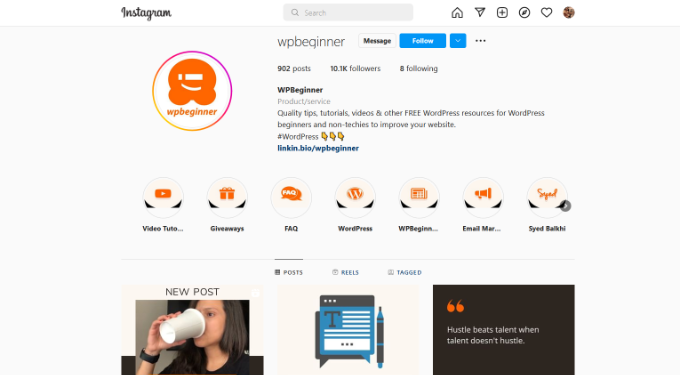
O conteúdo principal do Instagram já está em formato visual. Se você estiver enviando fotos diretamente do seu telefone usando o aplicativo Instagram, ele cuidará automaticamente dos tamanhos de imagem apropriados para você.
Para outros uploads, você pode seguir estas recomendações de tamanho de imagem do Instagram para obter os melhores resultados.
Imagem do perfil: 320 x 320 pixels. Você pode usar dimensões de imagem maiores, desde que seja uma imagem quadrada.
Miniatura da imagem: 161 x 161 pixels. Esta imagem é exibida como suas miniaturas para suas fotos.
Fotos compartilhadas: 1080 x 1080 pixels. Você pode usar uma imagem de resolução mais alta, desde que seja uma imagem quadrada.
Vídeos compartilhados: 1080 pixels de largura.
Instagram Stories: 1080 x 1920 pixels ou mínimo 600 x 1067 pixels. O tamanho do arquivo não pode exceder mais de 4 GB, o que é bastante para um vídeo de alta qualidade.
Tamanhos de imagem do YouTube
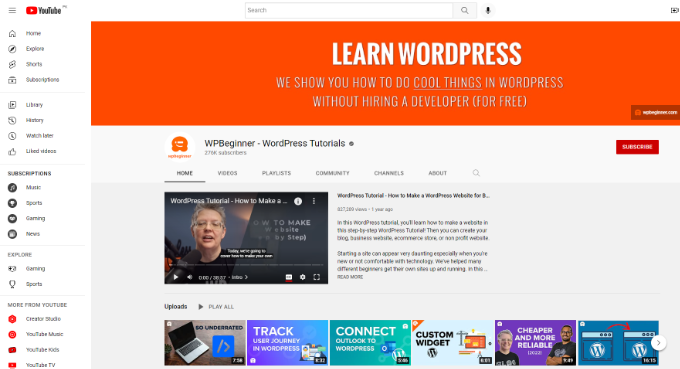
O YouTube não é apenas a segunda plataforma de mídia social mais popular, mas também o segundo mecanismo de pesquisa mais popular. A imagem do seu canal do YouTube, a imagem da capa e as miniaturas dos vídeos são cruciais para obter mais visualizações para seus vídeos.
Imagem da capa do canal do YouTube: 2048 x 1152 pixels. Você precisa ter certeza de que a imagem está centralizada horizontalmente para que fique bem em dispositivos móveis onde o YouTube pode cortar a imagem para caber no tamanho da tela do usuário.
Ícone do canal: 800 x 800 pixels. Esta imagem é exibida como ícone do seu canal e às vezes pode ser cortada como uma imagem circular.
Miniatura do vídeo: 1280 x 720 pixels. Pergunte a qualquer criador do YouTube e eles lhe dirão que a miniatura do vídeo é a parte mais importante da otimização de vídeo no YouTube. Isso é o que os usuários do YouTube verão em sua página inicial, na pesquisa e em outras áreas. Uma miniatura de vídeo altamente otimizada ajuda você a obter mais visualizações e expandir seu canal.
Tamanhos de imagem do Pinterest
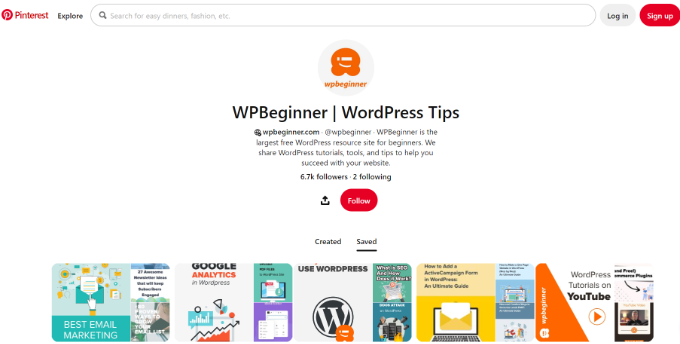
O Pinterest é uma plataforma visual de compartilhamento social, o que significa que as imagens desempenham o papel mais significativo no crescimento de seus seguidores no Pinterest.
Imagem do perfil: 165 x 165 pixels. Você pode fazer upload de uma imagem de resolução mais alta com um tamanho máximo de arquivo de 10 MB.
Capa do perfil: 800 x 450 pixels. Selecione uma pasta para ser a capa do seu perfil. O Pinterest buscará automaticamente os pins desse quadro para criar a capa do seu perfil.
Imagem da capa da placa: 222 x 150 pixels. O Pinterest permite que você escolha a imagem da capa dos pinos que você salvou para essa placa.
Visualização da imagem fixada: 236 pixels de largura. O Pinterest dimensiona automaticamente seus pins para caber na grade. Para obter melhores resultados, você precisa carregar as imagens com uma proporção de 2:3 a 1:3,5.

Tamanhos de imagem do LinkedIn
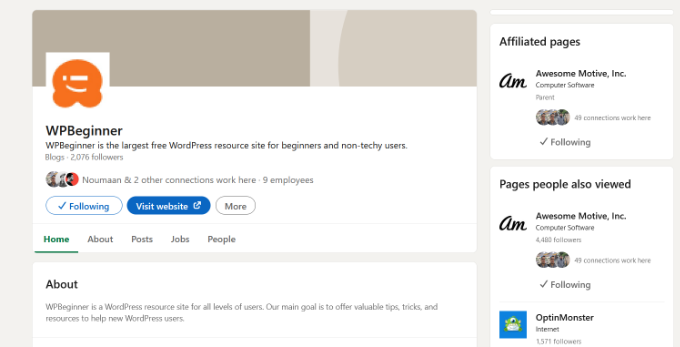
O LinkedIn pode ser uma ótima fonte de tráfego, conexões e construção de uma imagem de marca. É uma plataforma de rede social para profissionais e empresas, o que a torna uma ferramenta poderosa para ajudá-lo a expandir seus negócios.
Imagem de perfil pessoal: 400 x 400 pixels com tamanho máximo de arquivo de imagem de 10 MB.
Imagem de banner para perfil pessoal: 1584 x 396 pixels com tamanho máximo de arquivo de 4 MB.
Imagem da capa da empresa: 1128 x 191 pixels.
Imagem compartilhada: 1200 x 627 pixels.
Imagem do perfil/logotipo da empresa: 300 x 300 pixels ou imagem de resolução superior com proporção de 1:1.
Configurando a otimização de mídia social no WordPress
Agora que você aprendeu sobre os tamanhos adequados de imagem de mídia social, o próximo passo é garantir que seu site WordPress seja otimizado para mídia social.
O aspecto mais importante dessa otimização é configurar a inclusão automática de metadados do Open Graph. Os metadados do Open Graph são uma tecnologia que permite incluir informações adicionais em suas páginas da Web que as mídias sociais e os mecanismos de pesquisa precisam.
Primeiro, você precisa instalar e ativar o plugin All in One SEO. Para obter mais detalhes, consulte nosso guia passo a passo sobre como instalar um plug-in do WordPress.
AIOSEO é o melhor plugin de SEO para WordPress que ajuda você a obter mais tráfego dos mecanismos de pesquisa. É também uma ferramenta completa de otimização de sites, incluindo suporte para plataformas de mídia social.
Após a ativação, você precisa visitar a página All in One SEO »Redes Sociais . A partir daqui, você precisa primeiro adicionar os URLs do seu perfil de mídia social na guia 'Perfis sociais'.
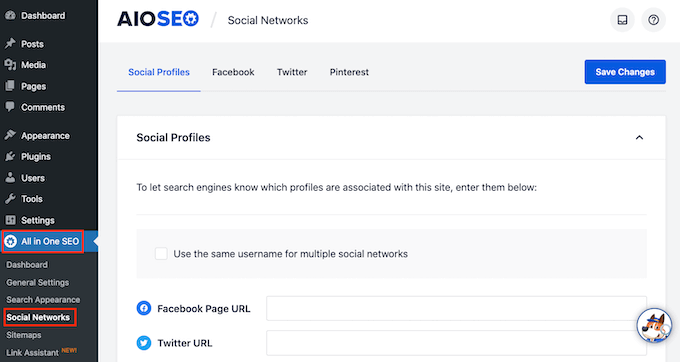
Você não precisa adicionar todos os URLs, você pode simplesmente pular os sites de mídia social onde você não tem um perfil.
Em seguida, você precisa mudar para a guia do Facebook. A partir daqui, você pode ver que o AIOSEO habilita os metadados do Open Graph por padrão.
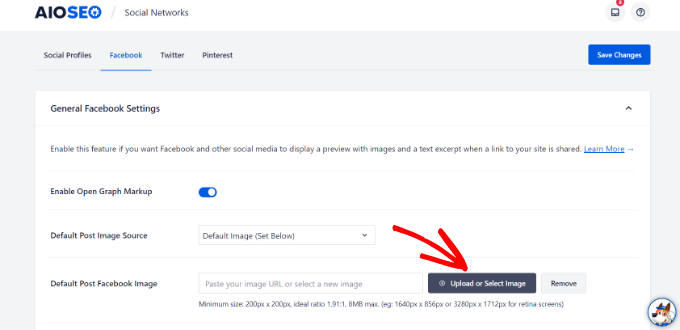
Abaixo disso, você precisa fornecer uma imagem de postagem padrão do Facebook para a página inicial do seu site. A imagem que você fornecer aqui será exibida quando alguém compartilhar a página inicial do seu site ou URL raiz no Facebook.
Em seguida, mude para a guia Twitter. Aqui você pode escolher a exibição de cartão padrão para o seu site.
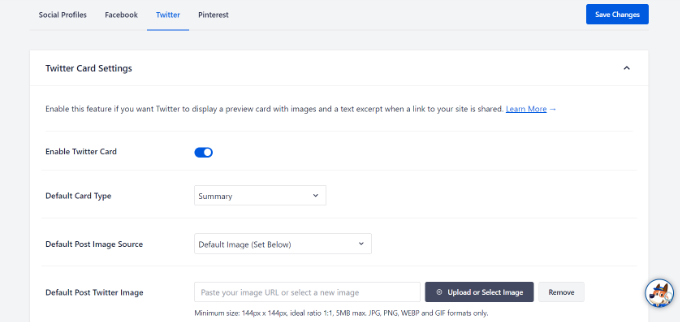
Uma opção de 'resumo com imagem grande' exibirá sua imagem de compartilhamento no Twitter com um resumo do seu artigo.
Agora você pode alternar para a guia do Pinterest. A partir daqui, você pode adicionar a tag de confirmação do Pinterest ao seu site.
Você pode clicar no link na tela para reivindicar seu site e obter o código de confirmação. Para mais detalhes, você pode ver nosso guia sobre como verificar seu site WordPress no Pinterest.
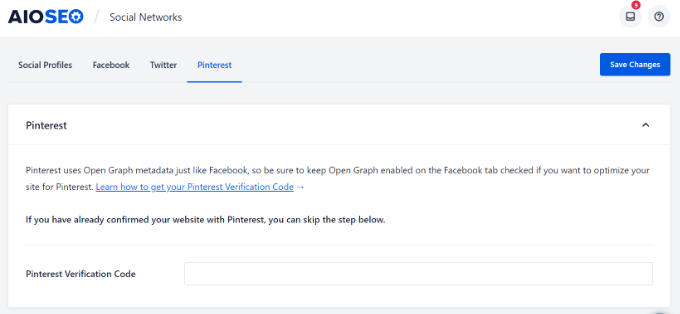
Não se esqueça de clicar no botão 'Salvar alterações' para armazenar suas configurações.
Configurações de mídia social para postagens e páginas do WordPress
Assim como as configurações de SEO para postagens e páginas, você também pode otimizá-las para sites de mídia social.
O plugin AIOSEO permite que você defina facilmente opções sociais para suas postagens e páginas individuais.
Basta editar a postagem do blog ou a página que você deseja otimizar e, em seguida, role para baixo até a seção 'Configurações do AIOSEO' abaixo do editor.
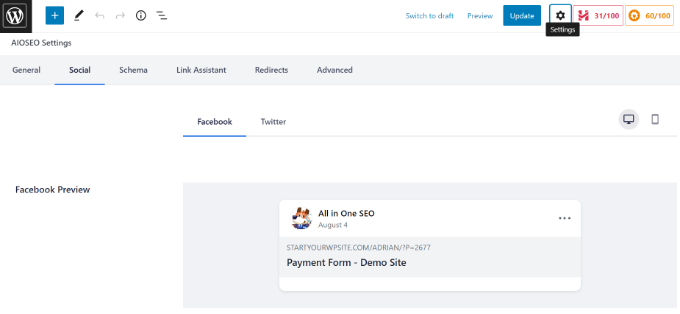
Mude para a guia 'Social' e você pode enviar um título e uma descrição personalizados, bem como uma imagem para compartilhamentos no Facebook e no Twitter. Você também pode ver uma prévia de como sua postagem ficará quando compartilhada nas mídias sociais.
Depois disso, você pode clicar em 'Publicar' ou 'Atualizar' para salvar sua postagem ou página.
Adicionando botões de compartilhamento social ao seu site
A maneira mais fácil de promover seu site nas mídias sociais é incentivar seus usuários a compartilhar seu conteúdo. Isso pode ser feito adicionando botões de compartilhamento social às postagens e páginas do seu blog.
Primeiro, você precisa instalar e ativar o plugin Shared Counts. Para obter mais detalhes, consulte nosso guia passo a passo sobre como instalar um plug-in do WordPress.
Shared Counts é o melhor plugin de mídia social para WordPress. Ele permite que você adicione facilmente botões de compartilhamento social às suas postagens de blog do WordPress.
Após a ativação, basta acessar a página Configurações »Contagens compartilhadas para configurar as opções do plug-in.
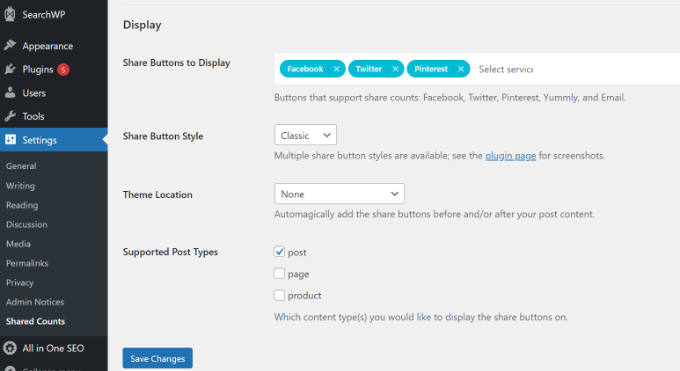
A partir daqui, você precisa rolar para baixo até a seção 'Exibir' e selecionar os sites de mídia social que deseja exibir no campo 'Botões de compartilhamento para exibição'.
Depois disso, você pode escolher um estilo de botão e o local onde deseja exibir os botões.
Não se esqueça de clicar no botão 'Salvar alterações' para armazenar suas configurações.
Agora você pode visitar qualquer postagem em seu site para ver os botões de compartilhamento social em ação.
Para obter instruções mais detalhadas, consulte nosso guia sobre como adicionar botões de compartilhamento social no WordPress.
Configurando o compartilhamento social automatizado no WordPress
As plataformas de mídia social são ótimas para criar seguidores e trazer mais tráfego para o seu site. No entanto, pode se tornar bastante demorado compartilhar conteúdo em diferentes plataformas e interagir com seu público.
Felizmente, existem várias ferramentas online que você pode usar para automatizar o processo.
- O Uncanny Automator é o melhor plugin de automação do WordPress que permite conectar seus perfis de mídia social ao WordPress. Usando o plug-in, você pode compartilhar automaticamente novas postagens de blog no Facebook, tweetá-las no Twitter e compartilhá-las no Instagram.
- O Smash Balloon é o melhor plugin de feeds de mídia social para WordPress e permite que você crie feeds personalizados em seu site WordPress. Você pode incorporar facilmente postagens do Instagram, Facebook, Twitter e YouTube em seu site para aumentar o engajamento, aumentar os seguidores sociais e criar confiança com os usuários.
- Revive Old Posts permite que você compartilhe automaticamente postagens antigas de blog em seus perfis de mídia social em intervalos regulares. Saiba mais em nosso tutorial sobre como compartilhar automaticamente suas postagens antigas do WordPress.
- Buffer é uma plataforma que permite configurar uma fila de atualizações de mídia social e publicá-las em sua programação preferida.
- O MonsterInsights ajuda você a rastrear facilmente o tráfego de mídia social usando o Google Analytics. Isso ajuda você a saber como suas postagens estão se saindo em sites de mídia social. Para obter detalhes, consulte este guia sobre como rastrear o tráfego de mídia social com o Google Analytics.
Esperamos que esta folha de dicas de mídia social para WordPress tenha ajudado você a melhorar sua estratégia de marketing de mídia social. Você também pode querer ver nossa lista dos melhores serviços de marketing por e-mail e como iniciar seu próprio podcast.
Se você gostou deste artigo, assine nosso canal do YouTube para tutoriais em vídeo do WordPress. Você também pode nos encontrar no Twitter e no Facebook.
